Atualizado em: 12 de fevereiro de 2025
Sobre o GitOps
GitOps é uma estrutura operacional que utiliza as melhores práticas da cultura DevOps durante o ciclo de vida das aplicações, tais como: controle de versão, colaboração, conformidade e ferramentas de integração, entrega e deploy contínuo (CI/CD), e as aplica à automação da infraestrutura. Fonte: Gitlab.
Imagine o seguinte cenário: você tem várias alterações a serem aplicadas em diferentes aplicações sendo executadas em diferentes clusters Kubernetes, distribuídos em mais de um cloud provider e/ou no ambiente on-premisse. Para fazer isso, você pode executar de forma manual ou desenvolver um ou mais pipelines. De qualquer forma, neste cenário existe uma grande complexidade e o esforço técnico de um time de operação, além do risco envolvido quando for necessário fazer rollback. Outra preocupação é evitar as divergências entre o que está aplicado no cluster Kubernetes e o que está versionado no git.
Para ajudar na execução de atividades semelhantes a essa, a abordagem GitOps trata a infraestrutura como código tendo as informações versionadas em um ou mais repositórios git, tratando-os como fonte da verdade e faz uso de ferramentas para aplicar continuamente as mudanças a partir de um ponto central.
Para saber informações sobre os benefícios, vantagens e desvantagens dessa abordagem, recomendo a leitura dos posts a seguir:
- https://www.cloudbees.com/gitops/what-is-gitops
- https://about.gitlab.com/topics/gitops
- https://www.weave.works/blog/what-is-gitops-really
- https://www.gitops.tech
- https://www.redhat.com/en/topics/devops/what-is-gitops
- https://searchitoperations.techtarget.com/definition/GitOps
- https://www.atlassian.com/git/tutorials/gitops
- https://www.infoworld.com/article/3566555/what-is-gitops-extending-devops-to-kubernetes-and-beyond.html
- https://thenewstack.io/what-is-gitops-and-why-it-might-be-the-next-big-thing-for-devops
Existem várias ferramentas que implementam a abordagem GitOps, entre elas estão: Flux CD, Argo CD, Jenkins-X, Tekton e AWS Code Deploy. Neste tutorial vamos conhecer o Argo CD. Recomendo a leitura das seguintes páginas que falam um pouco mais sobre essas ferramentas:
- https://cloudogu.com/en/blog/gitops-tools
- https://blog.container-solutions.com/fluxcd-argocd-jenkins-x-gitops-tools
- https://luktom.net/en/e1683-argocd-vs-flux
- https://caylent.com/part-1-gitops-and-useful-gitops-tools
- https://caylent.com/part-2-getting-started-with-gitops-on-google-cloud-platform
- https://caylent.com/part-3-optimizing-the-caylent-gitops-accelerator-on-google-cloud-platform
Se você ainda não sabe o que é Docker, Kubernetes ou mesmo o Git, recomendo a leitura dos links a seguir.
- Git:
- Docker e Kubernetes:
Sobre o Argo CD
Argo CD, é uma ferramenta declarativa que usa a abordagem GitOps para implantar aplicações no Kubernetes.
Achei o Argo CD bem fácil de instalar e configurar. Além disso, ele pode ser usado para gerenciar várias aplicações em diferentes clusters Kubernetes a partir de um único ponto. Ele pode se conectar a repositórios git públicos e privados, é gratuito, tem o código fonte aberto, é um projeto incubado pela CNCF, possui uma interface web de visualização e gerenciamento dos recursos, mas também pode ser configurado via linha de comando.
Para saber mais informações sobre o Argo CD acesse os links que estão nas referências, no fim deste tutorial.
Neste tutorial você aprenderá a instalar o Argo CD no Kubernetes. Em seguida, você configurará o Argo CD para extrair arquivos de configuração das aplicações a partir de um repositório público no GitHub e verá o Argo CD aplicando as mudanças no Kubernetes.
Requisitos
Para a execução deste tutorial, partirei da premissa que você está usando alguma distribuição GNU/Linux e já tem instaladas as seguintes ferramentas:
Além disso, você precisa ter acesso a 1 ou 2 clusters Kubernetes (sejam eles no ambiente on-premisse, cloud (EKS, GKE ou AKS ou ainda, usando minikube, kind, k0s, microk8s ou k3s).
Instalando o Argo CD
Estando conectado em um cluster Kubernetes, execute os seguintes comandos para instalar o Argo CD:
kubectl create namespace argocd
kubectl apply -n argocd \
-f https://raw.githubusercontent.com/argoproj/argo-cd/stable/manifests/install.yamlAtenção:
Os manifestos de instalação incluem recursos ClusterRoleBinding que fazem referência ao namespace argocd. Se você estiver instalando o Argo CD em um namespace diferente, certifique-se de atualizar a referência do namespace.
Se preferir, você pode instalar o ArgoCD usando o Helm, seguindo as instruções da página: https://artifacthub.io/packages/helm/argo/argo-cd
Existem várias formas de acessar a interface web do Argo CD citadas nesta página. A mais simples é a seguinte:
Port-Forward:
kubectl -n argocd port-forward svc/argocd-server -n argocd 8443:443Isso criará um encaminhamento da aplicação que executa no cluster Kubernetes na porta 443/TCP para a porta 8443/TCP do host local. Dessa forma, você pode abrir um navegador no endereço: https://localhost:8443. Se você fechar o terminal ou der CRTL+C, o port-forward será encerrado e você perderá o acesso.
Atenção:
Mantenha o port-forward em execução durante todo o tutorial.
O login padrão é admin e uma senha aleatória será gerada. Para obtê-la, execute o seguinte comando em outro terminal:
kubectl -n argocd get secret argocd-initial-admin-secret -o jsonpath="{.data.password}" | base64 -dApós fazer o login no Argo CD, altere a senha no seguinte endereço: https://localhost:8443/user-info?changePassword=true
Após mudar a senha na interface web, você pode remover a secret argocd-initial-admin-secret, que contém a senha inicial com o seguinte comando:
kubectl -n argocd delete secret argocd-initial-admin-secretInstalando o Argo CD CLI (Command Line Interface)
O Argo CD também pode ser gerenciado pela linha de comando. Para isso, execute os seguintes comandos para instalar o binário:
Na página https://argo-cd.readthedocs.io/en/stable/cli_installation/ existe diferentes forma de instalar o CLI do ArgoCD, mas neste tutorial optarei por instalar usando o comando asdf como gerenciar de pacotes.
Instalando o asdf
Fonte: https://asdf-vm.com/guide/introduction.htmlASDF_VERSION="v0.15.0" git clone https://github.com/asdf-vm/asdf.git ~/.asdf --branch $ASDF_VERSION # Adicionando no $HOME/.bashrc echo ". \"\$HOME/.asdf/asdf.sh\"" >> ~/.bashrc echo ". \"\$HOME/.asdf/completions/asdf.bash\"" >> ~/.bashrc source ~/.bashrc
Instalando o ArgoCD usando o asdf
VERSION=2.14.2
asdf plugin-add argocd https://github.com/beardix/asdf-argocd.git
asdf list all argocd
asdf install argocd $VERSION
asdf global argocd $VERSIONFonte: https://github.com/beardix/asdf-argocd
Visualize as opções da linha de comando do argocd:
argocd --help
argocd subcommand --helpRealize a autenticação entre o binário e o servidor com o seguinte comando:
argocd login localhost:8443Atenção:
As configurações do Argo CD também pode ser declaradas em arquivos YAML e versionadas no Git conforme apresentado neste tutorial: https://medium.com/devopsturkiye/self-managed-argo-cd-app-of-everything-a226eb100cf0 e nesta página da documentação: https://argo-cd.readthedocs.io/en/stable/operator-manual/declarative-setup
Implantando uma aplicação (deploy)
O repositório https://github.com/argoproj/argocd-example-apps possui vários exemplos de aplicações que podem ser implantadas usando o Argo CD. Eu fiz um clone desse repositório em: https://github.com/aeciopires/argocd-example-apps
Implante a aplicação guestbook no mesmo cluster do Argo CD, no namespace myapp a partir do código que está em https://github.com/aeciopires/argocd-example-apps, mais precisamente no diretório guestbook:
kubectl create namespace myapp
argocd app create guestbook \
--repo https://github.com/aeciopires/argocd-example-apps.git \
--path guestbook \
--dest-server https://kubernetes.default.svc \
--dest-namespace myappAtenção:
O endereço https://kubernetes.default.svc corresponde a identificação padrão do cluster Kubernetes no qual está implantado o Argo CD. Esse nome sempre é atribuído durante a instalação e você pode obter na interface web do Argo CD em: https://localhost:8443/settings/clusters
Na interface web, você pode visualizar as aplicações criadas no Argo CD a partir do seguinte endereço https://localhost:8443/applications. No caso da aplicação guestbook, o status e outras configurações estarão disponíveis a partir do endereço: https://localhost:8443/applications/guestbook.
Mas vamos continuar utilizando a linha de comando…
Obtenha o status da aplicação usando o seguinte comando:
argocd app get guestbookSincronize o código da aplicação no Git com o cluster Kubernetes:
argocd app sync guestbookVisualize os recursos implantados da aplicação:
kubectl get all -n myappVisualize os logs do pod da aplicação:
argocd app logs guestbookAgora mude alguma informação em um manifest existente no diretório da aplicação guestbook no git ou adicione algum arquivo. Dê commit e faça o push das alterações na branch principal (master ou main).
Visualize as diferenças entre o que está no git e o que está no cluster Kubernetes:
argocd app diff guestbookSincronize novamente a aplicação.
argocd app sync guestbookObserve o histório de mudanças da aplicação:
argocd app history guestbookFaça um rollback das alterações para o ID de histórico referente ao commit desejado:
argocd app rollback guestbook HISTORY_IDO que achou?
Observe que foi necessário sincronizar manualmente as alterações no Argo CD para ele pegar do Git e aplicar no Kubernetes. Para deixar esse processo automático para essa aplicação, execute o seguinte comando:
argocd app set guestbook --sync-policy automatedSe precisa desabilitar a sincronização automática, execute o seguinte comando:
argocd app set guestbook --sync-policy noneCuriosidade: obtendo os manifestos YAML da aplicação:
argocd app manifests guestbookListe os recursos da aplicação:
argocd app resources guestbookImplantando uma aplicação helm em outro cluster
Atenção:
Argo CD não tem opinião sobre como os segredos devem ser gerenciados, por exemplo usando helm secrets + sops. Há muitas maneiras de fazer isso e não há uma solução única para todos os casos. Alguns tutoriais dão algumas alternativas e estes são citados nas Referências na seção Argo CD + Sops + Helm Secrets.
Eu criei uma imagem Docker customizada do Argo CD para dar suporte ao sops + helm secrets + helm plugin e adicionei instruções sobre como usar o AWS KMS junto com o sops e criar um secret no Kubernetes relacionada ao arquivo de credenciais de acesso da AWS. Se tiver interesse, acesse este repositório: https://github.com/aeciopires/custom-argocd
Como falei, o Argo CD pode gerenciar muitos clusters a partir de um único ponto. Para testar isso, adicione outro cluster com o seguinte comando:
kubectl config get-contexts -o name
argocd cluster add CONTEXT_NAMEAtenção:
Altere CONTEXT_NAME pelo nome do cluster que você já tem acesso.
Visualize a lista de clusters cadastrados no Argo CD no seguinte endereço: https://localhost:8443/settings/clusters
Implante a aplicação aecio no outro cluster, no namespace aecions a partir do código que está em https://github.com/aeciopires/argocd-example-apps, mais precisamente no diretório kube-pires. :
CLUSTER_URL=CHANGE_HERE
argocd app create aecio \
--repo https://github.com/aeciopires/argocd-example-apps.git \
--path kube-pires \
--release-name aecioapp \
--values values.yaml \
--dest-server $CLUSTER_URL \
--dest-namespace aecions \
--sync-policy auto \
--sync-option CreateNamespace=trueAtenção:
Com o uso da opção –sync-option CreateNamespace=true, o namespace aecions será criado automaticamente se não existir no cluster. Caso contrário o Argo CD faria 5 tentativas (por padrão) para tentar implantar a aplicação sem obter sucesso.
A opção –sync-policy auto faz com que a cada alteração enviada ao Git, as mudanças sejam aplicadas imediatamente.
kube-pires é um helm chart de teste usado para implantar a aplicação aecioapp usando os valores definidos no arquivo kube-pires/values.yaml.
CLUSTER_URL é o endereço interno do cluster que você pode obter na interface web do Argo CD em: https://localhost:8443/settings/clusters
A aplicação aecioapp e aecio são diferentes. A primeira se refere a uma aplicação helm. A segunda é uma aplicação no Argo CD.
Neste caso, a sincronização entre os arquivos do git e o Kubernetes está habilitada para ocorrer de forma automática. Para saber mais sobre os conceitos do Argo CD, acesse a página: https://argo-cd.readthedocs.io/en/stable/core_concepts
Visualize a aplicação na interface web: https://localhost:8443/applications/aecio:
Agora visualize o status da aplicação utilizando a linha de comando:
argocd app get aecioVisualize os recursos implantados da aplicação:
argocd app resources aecioVisualize as possíveis diferenças entre o que está no git e o no Kubernetes:
argocd app diff aecioMude o número de réplicas no arquivo kube-pires/values.yaml. Faça commit e push das alterações no repositório git.
Visualize as mudanças na interface web do Argo CD.
Atenção:
Por padrão, o Argo CD não impede que alterações manuais sejam realizadas nos recursos e objetos do Kubernetes, para corrigir um incidente por exemplo. Se isso ocorrer, ele não vai substituir as configurações manuais automaticamente.
Você pode vizualizar as diferenças e ajustar o arquivo no git para manter as alterações como código ou substituir as alterações manuais sincronizando sob demanda o código do Git com a aplicação implantada no Kubernetes.
Se você deseja forçar que no Kubernetes execute apenas o que estiver versionado no Git, substituindo imediatamente qualquer alteração manual, então você pode remover a aplicação e criar novamente com os seguintes comandos:
argocd app delete aecio
argocd app create aecio \
--repo https://github.com/aeciopires/argocd-example-apps.git \
--path kube-pires \
--release-name aecioapp \
--values values.yaml \
--dest-server CLUSTER_URL \
--dest-namespace aecions \
--sync-policy auto \
--sync-option CreateNamespace=true \
--self-healOu melhor ainda, você pode alterar as configurações de uma aplicação existente da seguinte forma:
argocd app set aecio --self-healAgora qualquer alteração manual nos recursos dessa aplicação no cluster, será imediatamente substituída pelo o que está definido no Git.
Tem muitas opções de sincronização que podem ser consultadas nos links que estão nas referências ao fim do tutorial.
Mude o readnessprobe.path e livenessprobe.path no arquivo kube-pires/values.yaml. Faça commit e push das alterações no repositório git.
Visualize as mudanças na interface web do Argo CD.
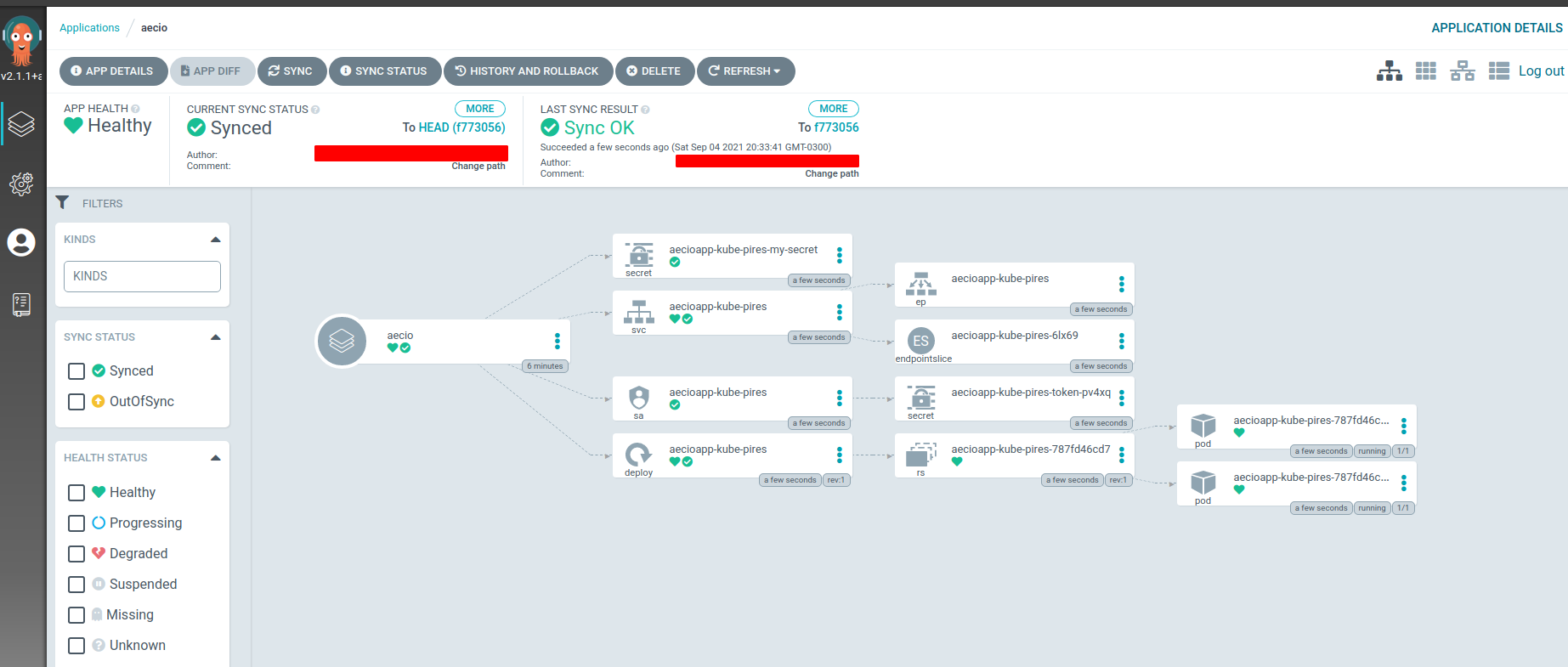
Atenção:
Infelizmente, o Argo CD ainda não dá suporte a pegar um helm chart de uma URL e os arquivos de values.yaml e secrets.yaml de um repositório git simulteamente. Hoje ele tenta encontrar o helm chart e o as arquivos de values em um mesmo endereço, o que é muito ruim pensando em configuração em larga escala, quando você precisa usar o mesmo helm chart em diferentes ambientes ou clientes com configurações distintas.
Felizmente, há algumas estratégias sugeridas nesta feature request de 2019: https://github.com/argoproj/argo-cd/issues/2789 e recentemente Kay Reichart abriu um Pull Request implementando uma solução nativa: https://github.com/argoproj/argo-cd/pull/6280. O código está sendo revisado e, em breve, teremos esta funcionalidade disponível.
Remova as aplicações do Argo CD e dos clusters Kubernetes (undeploy):
argocd app delete guestbook
argocd app delete aecioRemova um cluster do Argo CD com o seguinte comando:
argocd cluster rm CLUSTER_URLRemova o Argo CD do cluster Kubernetes (undeploy):
kubectl delete -n argocd \
-f https://raw.githubusercontent.com/argoproj/argo-cd/stable/manifests/install.yaml
kubectl delete namespace argocdO que achou?
Mais informações podem ser obtidas nos links das referências.
Este tutorial mostrou apenas o básico e a parte simples que pode ser feito com o Argo CD. Há muitas funcionalidades e possibilidades que podem ser exploradas e por isso incentivo você a ler e praticar o conhecimento que está publicado nos links das referências. Bons testes e estudos!
Referências
Argo CD:
- https://argoproj.github.io/argo-cd
- https://argoproj.github.io/argo-rollouts/FAQ
- https://argo-cd.readthedocs.io/en/stable/understand_the_basics
- https://argo-cd.readthedocs.io/en/stable/operator-manual/architecture
- https://argoproj.github.io/argo-cd/getting_started
- https://argo-cd.readthedocs.io/en/stable/operator-manual/declarative-setup
- https://github.com/argoproj/argo-cd/releases
- https://argo-cd.readthedocs.io/en/stable/user-guide/helm
- https://argoproj.github.io/argo-cd/user-guide/private-repositories
- https://argoproj.github.io/argo-cd/user-guide/commands/argocd_app_create
- https://opensource.com/article/21/7/automating-argo-cd
- https://medium.com/devopsturkiye/self-managed-argo-cd-app-of-everything-a226eb100cf0
Argo CD + Sops + Helm Secrets:
Atenção:
Argo CD não tem opinião sobre como os segredos devem ser gerenciados, por exemplo usando helm secrets + sops. Há muitas maneiras de fazer isso e não há uma solução única para todos os casos. Os tutoriais a seguir dão algumas alternativas.
Eu criei uma imagem Docker customizada do Argo CD para dar suporte ao sops + helm secrets + helm plugin e adicionei instruções sobre como usar o AWS KMS junto com o sops e criar um secret no Kubernetes relacionada ao arquivo de credenciais de acesso da AWS. Se tiver interesse, acesse este repositório: https://github.com/aeciopires/custom-argocd
- https://argoproj.github.io/argo-cd/operator-manual/secret-management/
- https://faun.pub/handling-kubernetes-secrets-with-argocd-and-sops-650df91de173
- https://rtfm.co.ua/en/argocd-a-helm-chart-deployment-and-working-with-helm-secrets-via-aws-kms/
- https://argoproj.github.io/argo-cd/user-guide/private-repositories/
- https://github.com/argoproj/argo-cd/issues/1364
- https://github.com/argoproj/argo-cd/issues/2789
- https://github.com/argoproj/argo-cd/pull/6280
Sync Policy:
- https://argoproj.github.io/argo-cd/user-guide/auto_sync
- https://argoproj.github.io/argo-cd/user-guide/sync-options
- https://github.com/argoproj/argo-cd/issues/4438
- https://argoproj.github.io/argo-cd/user-guide/diffing
- https://argoproj.github.io/argo-cd/user-guide/compare-options
Tracking and Deployment Strategies:
- https://argoproj.github.io/argo-cd/user-guide/tracking_strategies
- https://argoproj.github.io/argo-cd/user-guide/best_practices
- https://argoproj.github.io/argo-cd/user-guide/parameters
- https://argoproj.github.io/argo-rollouts
- https://argoproj.github.io/argo-rollouts/concepts
- https://argoproj.github.io/argo-rollouts/installation
- https://argoproj.github.io/argo-rollouts/features/bluegreen
- https://argoproj.github.io/argo-rollouts/features/canary
- https://argoproj.github.io/argo-rollouts/features/specification
- https://argoproj.github.io/argo-rollouts/features/hpa-support
- https://argoproj.github.io/argo-rollouts/features/anti-affinity/anti-affinity
- https://argoproj.github.io/argo-rollouts/features/restart
- https://argoproj.github.io/argo-rollouts/migrating
- https://argoproj.github.io/argo-rollouts/analysis/prometheus
- https://argoproj.github.io/argo-rollouts/features/helm
- https://argoproj.github.io/argo-rollouts/best-practices
- https://www.youtube.com/watch?v=hIL0E2gLkf8
Security:
- https://argo-cd.readthedocs.io/en/stable/operator-manual/user-management
- https://argo-cd.readthedocs.io/en/stable/security_considerations
- https://argo-cd.readthedocs.io/en/stable/operator-manual/security
- https://argo-cd.readthedocs.io/en/stable/operator-manual/tls
- https://argo-cd.readthedocs.io/en/stable/operator-manual/disaster_recovery
- https://argo-cd.readthedocs.io/en/stable/operator-manual/high_availability

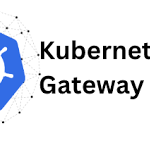


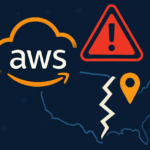
Deixe um comentário